Foto's uploaden via Picasa naar Picasaweb of Google+
De veranderingen in Picasa 3.6 en 3.8 spelen voor dit onderwerp geen rol - hoogstens zijn er kleine verschillen in de schermafbeeldingen.
Zie Intro Picasa 3.6NL en Intro Picasa 3.8NL.
Hoewel het verzenden van foto’s per e-mail nog steeds populair is, is dat voor fotoseries niet erg handig. Daarom heeft Google voor gebruikers van Picasa een speciale website waarop je gratis foto’s kunt plaatsen. Die website heet kortweg Picasaweb, maar de echte naam is Picasa Webalbums en om de verwarring nog groter te maken nu ook Google Fotoalbums.
Om daarvan gebruik te kunnen maken, kun je volstaan met een simpel Google-account en als je toevallig al een Gmail-account hebt, kun je dat ook gebruiken. Je krijgt dan beschikking over 1 GB gratis privé-webopslag of 20 GB als je per jaar 5 euro betaalt, enzovoort.
Privacy online web album?
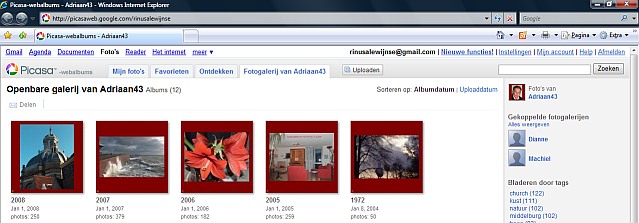
Deze foto’s zijn echter niet gemakkelijk te vinden via de algemene afbeeldingenzoeker van Google, tenzij je bepaalde gegevens (bijvoorbeeld plaatsnamen) in de onderschriften (bijschriften) of trefwoorden (tags) plaatst.
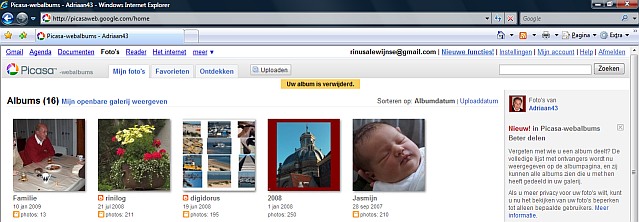
Opmerking 1: hoewel de mensheid meteen op z’n achterste benen staat als de “regering” zit te gluren, schroomt men niet om allerlei privéfoto’s openbaar te maken, terwijl dat op Picasaweb met groot gemak vermeden kan worden. Dus wees voortaan zorgvuldiger.
Opmerking 2: hoewel hier steeds wordt gesproken over foto’s, kunnen daar ook filmpjes (met geluid) tussen zitten die je ook met je fotocamera hebt gemaakt. Bij een fotoserie kan echter geen (passende) muziek meegezonden worden, tenzij je van die serie in Picasa eerst een filmbestand met muziek hebt gemaakt (zie Filmpjes maken).
Hoe maak je een online album?
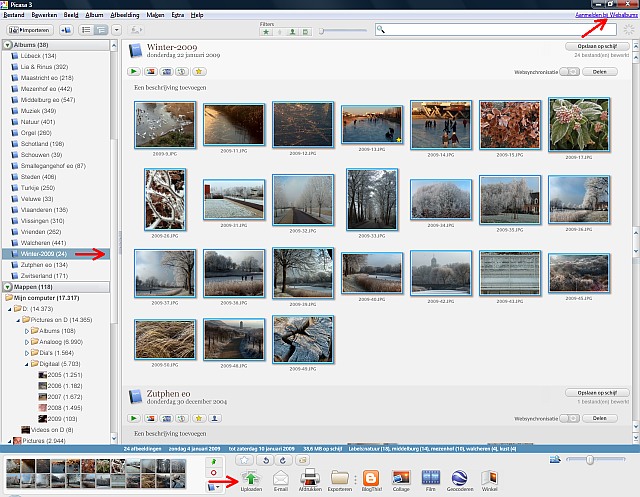
Nu klik ik onderaan op de grote knop met de groene pijl omhoog Uploaden. Dan verschijnt het linker venstertje, maar dat is al ingevuld omdat ik al een Gmail-account heb. Zo niet, dan klik je onderaan op Aanmelden en kun je in een eenvoudig formulier een gratis Google-account aanmaken op basis van je normale e-mailadres en een verzonnen wachtwoord. Dat is zo gebeurd en dat account kun je ook andere Google-services gebruiken:
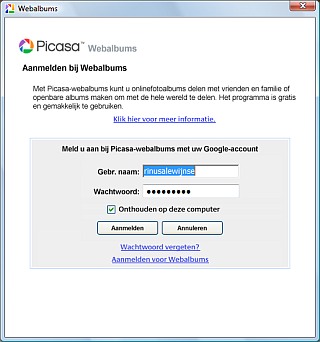
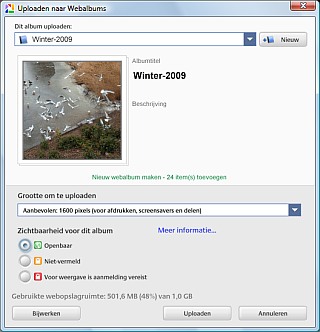
Maar ik kan mij meteen aanmelden en dan verschijnt het rechter venster. Daarin is de naam van het toekomstige webalbum al overgenomen van mijn tijdelijke Picasa-album, maar die naam kan ik aanpassen. Verder is de keuze 1600 pixels normaal (zie verder) en daaronder zie je de privacykeuze en omdat deze serie geen herkenbare personen bevat, kan ik rustig voor Openbaar kiezen (zie verder). Helemaal onderaan zie ik dat ik nog 500 MB beschikbaar heb, dus dat is geen probleem (voor meer dan 1 GB moet je huur betalen).
Google+ en Picasa
Je kunt je account nu ook aanvullen tot Google+ en dit betekent dat je een openbare profielpagina krijgt waarin jouw bestaande webalbums opgenomen worden, die je dan vervolgen in een sociaal netwerk kunt benutten – ook vanuit een smartphone. Tevens wordt dan Picasaweb gebruikt voor automatische opslag van foto’s en filmpjes die je bij je berichten voor je kringen voegt, zoals dat ook gebeurd wanneer je Blogger gebruikt voor het maken van weblogs.
Wees je ervan bewust dat hiermee het gebruik van Picasaweb ingewikkelder wordt en dat je nog beter moet gaan letten op de privacy van de in jouw albums afgebeelde personen. Lees dus eerst meer informatie onder dit onderwerp voordat je toehapt, ook al klinkt de ogenschijnlijk onbegrensde opslagruimte die je er gratis bijkrijgt erg aantrekkelijk.
Opmerking: vanaf Picasa 3.6 is de naamgeving van die privacyniveaus aangepast: “niet –vermeld” heet nu “iedereen met de link” (het gele slotje) en “aanmelding vereist” heet nu “privé” (het rode slotje). Dat is echter verwarrend, want je moet jouw doelgroep altijd een mailtje met een link sturen (hoe zouden ze anders jouw album kunnen vinden) – je moet je alleen bij keuze voor “openbaar” bewust zijn dat de foto’s in dat album ook (bij toeval) door onbekenden gezien (en eventueel misbruikt) kunnen worden. Dus kies voor gewone familie- en vakantiefoto’s (inclusief personen) altijd het gele privacyniveau.
Dus ik als nogmaals op Uploaden klik, begint het verzenden van de foto’s en dat gaat best langzaam (door het vinkje bij “Bandbreedte behouden” weg te klikken, gaat het sneller).

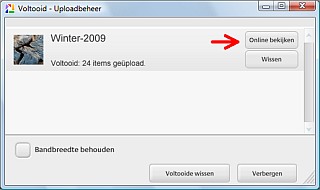
Als het uploaden voltooid is, zie je het rechter venstertje en kun je meteen Online gaan:
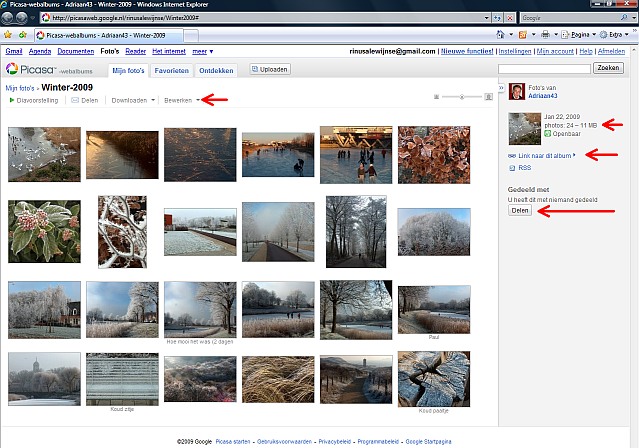
Dat is dus prachtig gelukt en door de compressie naar een breedte (of hoogte) van 1600 pixels neemt dit webalbum maar 11 MB in beslag, dus minder dan 0,5 MB per foto. Omdat dit zelfs voor kritische mensen nog een prima kwaliteit is (goed genoeg voor elk scherm en nog geschikt voor 10x15 afdrukjes), is er dus zelden een reden om het beter te willen (maar slechter zoals 1024 of zelfs 640 pixels mag ook niet – tenzij voor een speciaal doel).
Opmerking: eventueel kun je alvorens te gaan uploaden via Extra > Opties > Webalbums een betere kwaliteit kiezen, maar dat is nauwelijks zinvol en kost je alleen meer ruimte.
Via de knop Bewerken kun je aanvullende gegevens over dit album intypen, maar ook opnieuw sorteren als er iets mis is met de volgorde (bij deze foto’s is dat niet zo belangrijk).
Een webalbum delen
Een webalbum maak je meestal voor anderen, maar als het niet om familie of reisgenoten gaat, zullen alleen de fotoliefhebbers in je kennissenkring geïnteresseerd zijn. Maar je zult hoe dan ook dat webalbum met hen willen delen en dat gaat via e-mail.
Via de knop Delen in dat webalbum krijg je een soort e-mailformulier zoals hieronder links, maar je kunt ook de Link (dus het webadres) van dat album kopiëren (mbv Ctrl+C) naar een gewoon e-mailvenster van Outlook Express en soortgenoten zoals hieronder rechts:
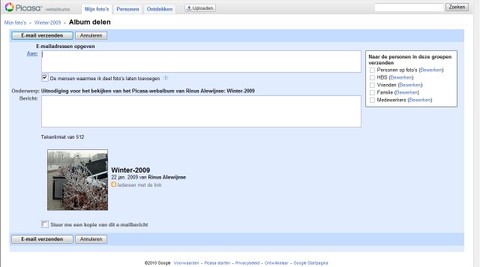
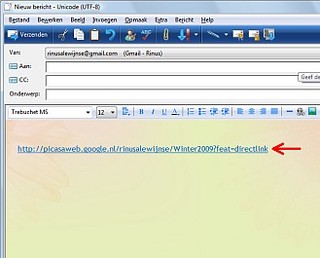
Als je niet met Gmail werkt en dus nog geen adreslijst bij Google hebt, is dat Deelvenster onhandig, omdat je dan alle e-mailadressen zelf moet intypen (gescheiden door komma’s) en dus gemakkelijk fouten kunt maken. Gebruik van je normale e-mailprogramma is dus handiger omdat je dan alle relevante adressen meteen uit je adresboek kunt kiezen.
Opmerking 1: in Picasa zelf is er ook een knop “Delen”, maar die kan veel verwarring veroorzaken. Ik raad dus af om die knop te gebruiken, tenzij je snapt wat je doet (zie Delen) .
Opmerking 2: voor familieseries in niet-openbare albums geldt dezelfde werkwijze, alleen bevat de link dan een ingewikkelde cijfer- en lettercode vanwege de privacy. Dat geldt ook voor het nog strengere privacy-niveau, waarbij de ontvangers ook een Google-account moeten hebben om die foto’s te kunnen bekijken – maar dat zal zelden noodzakelijk zijn.
Als de ontvangers van die mails doorklikken naar Picasaweb, kunnen ze genieten want ze kunnen de kleine fotootjes ook groot bekijken en allerlei toegevoegde informatie lezen. En ze kunnen die foto ook downloaden naar een geschikte map op hun eigen computer (ze kunnen ook het hele album downloaden, maar daar zal zelden behoefte aan zijn – bovendien wordt dan de indruk gewekt dat je daarvoor Picasa nodig hebt – zie verder). Dus zoals hieronder:
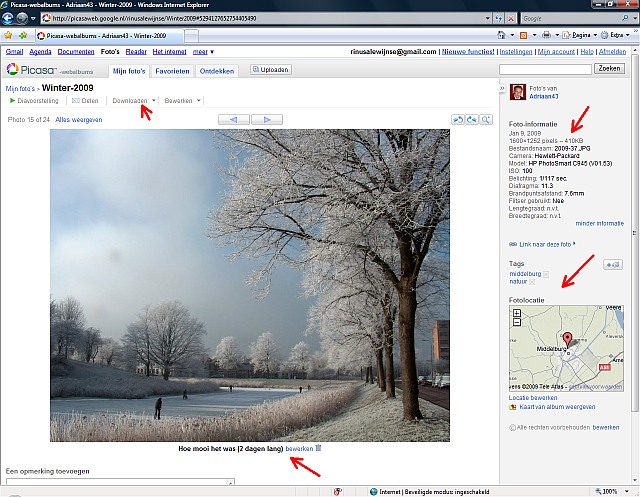
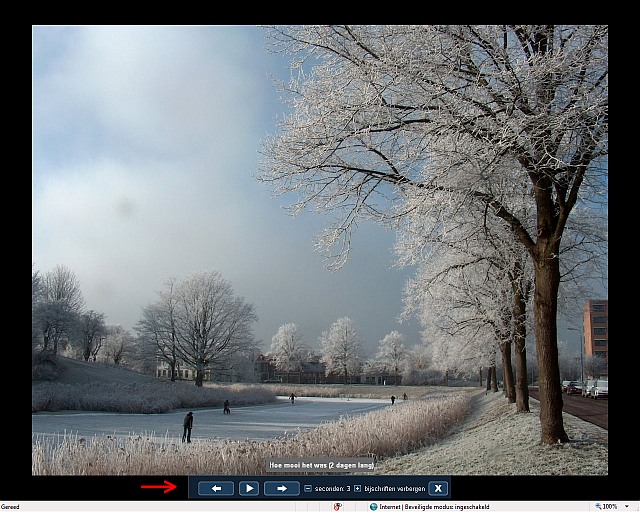
Als je ingelogd bent op Picasaweb, zijn er nog veel meer mogelijkheden, zoals het typen van bijschriften en/of trefwoorden (“tags”), het koppelen aan een locatie op een plattegrond, het filteren op basis van gezichten, het toevoegen van favorieten, enzovoort.
Maar het mooiste is toch dat je met heel weinig moeite een fotoserie van goede kwaliteit “ter inzage” beschikbaar kan stellen voor één of meer belangstellenden en dat zij eventueel ook zelf foto's aan dat album kunnen toevoegen. Zo’n serie hoeft echter niet “tot in alle eeuwigheid” op Picasaweb te blijven staan, want de belangstelling is vaak "krachtig, maar kort" - tenzij het om een serie gaat die regelmatig wordt aangevuld.
Opmerking 1: in Picasa 3.6 kun je de gezichten die Picasa in jouw foto’s aantreft, namen geven (zie Personen) en die “labels” worden dan aan je webalbums doorgegeven.
Opmerking 2: via de uploader in Picasa 3.6 kun je ook foto’s aan het album van een ander toevoegen als je daarvoor bent genodigd en jij kunt natuurlijk ook anderen uitnodigen om dat aan jouw album te doen, bijvoorbeeld na een familiereünie (zie Samenwerken).
Terug naar Picasa
In Picasa is er ook wel wat veranderd: de zojuist geüploade foto’s hebben een groen pijltje gekregen (die pijltjes zie je ook in de originele foto’s in de map 2009). En bovenaan zijn er in Picasa3 ook een aantal knopjes bijgekomen die rechtstreeks met Picasaweb en het betreffende album hebben te maken.
Maar je zult tot je verbazing ook ontdekken dat er linksboven in Picasa een okergeel album met een blauw wereldbolletje bijgekomen is met dezelfde naam als je webalbum en daar heb je niet om gevraagd. Als het uploaden van die serie een eenmalige actie is, kun je dat album rustig verwijderen.
Maar als het om een serie gaat die regelmatig wordt aangevuld, dan hoef je de daarvoor geschikte foto’s maar toe te wijzen aan dat interne album en als je de websynchronisatie voor dat album inschakelt, dan worden die toegevoegde foto’s automatisch naar het corresponderende webalbum ge-üpload en worden zonodig de oudere foto’s bijgewerkt als je daaraan nog iets hebt veranderd. En dan is dat “spookalbum” ineens wel zinvol en moet je het juist niet verwijderen.
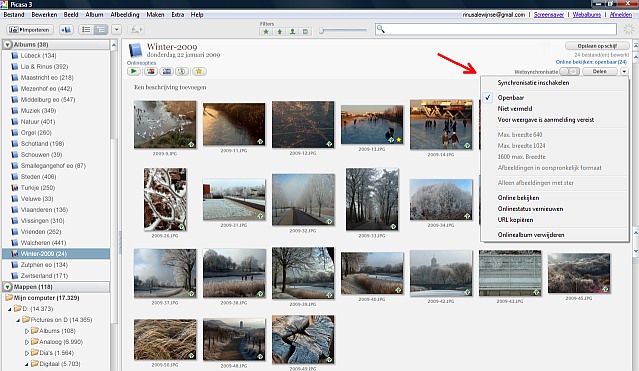
Als je de gewoonte hebt om bijgewerkte of recente foto’s onmiddellijk naar Picasaweb te uploaden, kan dat nu helemaal automatisch via de knop Websynchronisatie. En er is ook een noodalbum (Drop box) waarin je snel wat foto’s kwijt kunt (ook via de Picasa-viewer), bijvoorbeeld om te voorkomen dat je iemand per e-mail een paar grote fotobestanden moet toezenden.
Dit tijdelijke album kan nu uit Picasa worden verwijderd en te zijner tijd ook van Picasaweb.
Meerdere albums uploaden etc.
Vanaf Picasa 3.8 is er een enigszins verborgen mogelijkheid aanwezig om vanuit Picasa op de achtergrond meerdere albums te uploaden of instellingen van bestaande webalbums te wijzigen of die zelfs te verwijderen. Zie Extra > Meerdere uploaden en Intro Picasa 3.8NL.
In de Picasa handleiding vind je nog veel meer informatie over Webalbums en ook over het exporteren van een fotoserie (of een paar filmpjes) als Webpagina.
Sony
Op de volgende pagina staan enkele digitale camera's van Sony. Bij de camera's staat een korte beschrijving en een verwijzing naar een website om de betreffende camera te bestellen.
Je kunt op een vergelijkingssite vaak goed bekijken welke camera het beste bij jou persoonlijke voorkeuren past.
Canon
Op de volgende pagina staat een beknopt overzicht van Canon digitale camera's. Bij elke camera staat een korte beschrijving en een verwijzing naar een website om de betreffende camera te bestellen.
Als je een digitale camera online bestelt, heb je hem vaak de volgende dag al in huis. Je kunt dan meteen aan de slag met fotograferen.
Flip camera: snelle video camera
Filmen met een mini video camera is erg leuk. Zo'n minivideocamera ter grootte van een mobiele telefoon stop je in je broekzak of tas en als het moment daar is film je binnen enkele seconden. Handzaam, snel en makkelijk dat zijn belangrijke eigenschappen van de Flip video camera. Bijnaam van deze film camera is 'tjoep camera' omdat het filmen zo lekker snel gaat.
Compactcamera of spiegelreflex?
Veel mensen die een digitale camera willen kopen, twijfelen over de vraag of het een spiegelreflexcamera moet worden of toch maar een compactcamera. Beide soorten camera's hebben hun voor- en nadelen. Lees alles over de beslispunten in het artikel compactcamera of spiegelreflexcamera?
 Open deze tekst als PDF
Open deze tekst als PDF